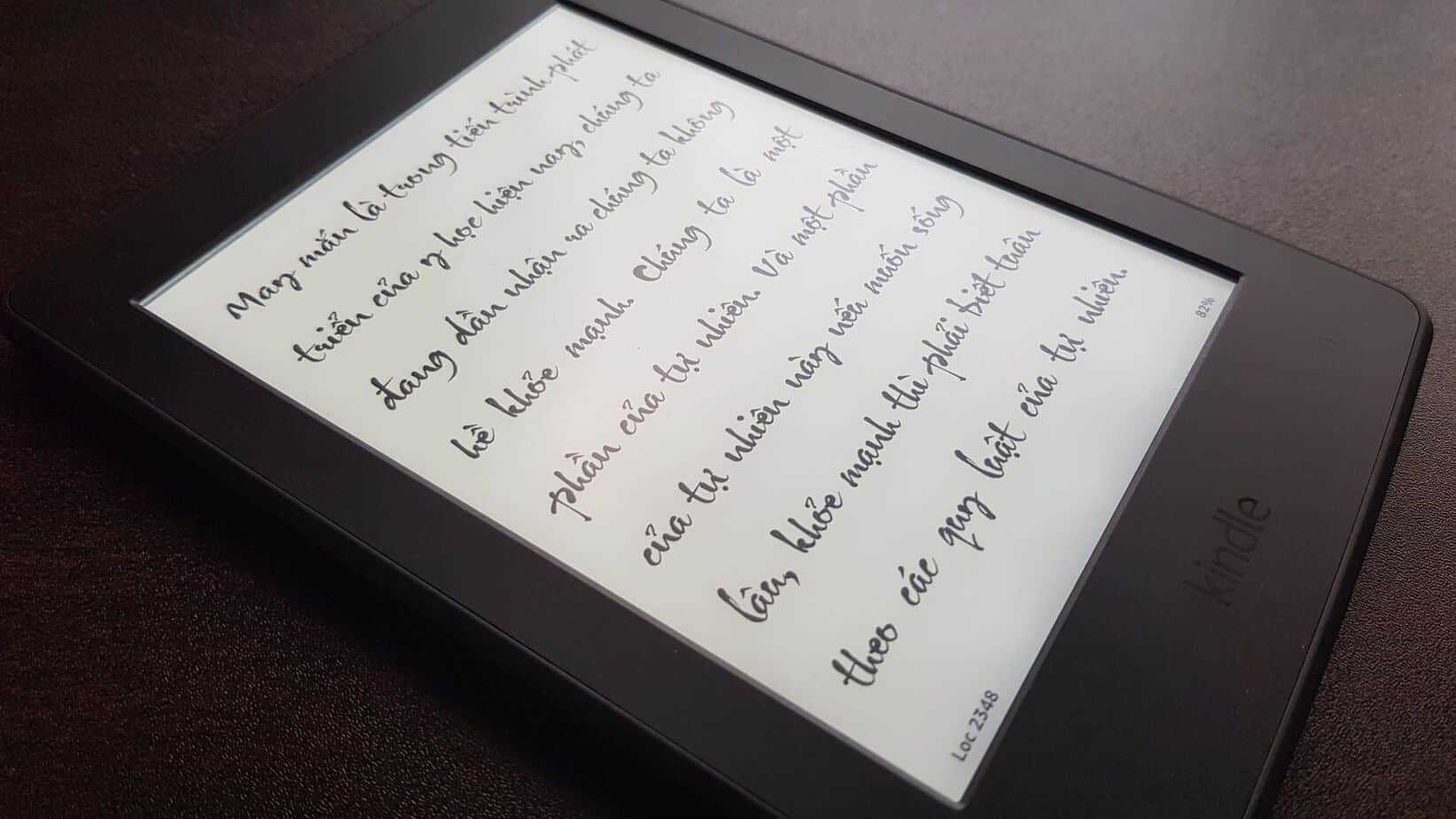
Xin chào các bạn!
Nếu muốn đọc sách thì fonts là thứ chắc chắn phải có, đương nhiên rồi. Vì trong bản thân, mỗi loại thiết bị đều có một bộ fonts riêng, độc lập theo từng dòng thiết bị. Và nhất là với chiếc kindle được đầu tư rất kỹ lưỡng về mặt hiển thị và trình bày thì bộ fonts của họ, theo mình thật là tuyệt vời.
Bộ fonts gốc trong máy với các đời máy mới, với phiên bản hiện tại thì càng được chăm chút khi nó hiển thị tiếng việt rất tốt, và hầu như mình đổi qua lại hầu hết các fonts. Đặc biệt như: Amazon Ember, Bookerly, Futura, Ceacilia. Tất cả đều đã Việt hóa nhé các bạn, mặc định sẵn trong kindle luôn.
Bài viết hôm nay mình xin phép chia sẻ hai phần như sau:
1. Cách cài đặt sao cho đổi fonts nhanh


Để hiện fonts nhanh như ảnh minh họa ở trên. Thì các bạn trước tiên phải vào “Aa Page display” => “Font & Page Settings”. Sau đó cài đặt tất tần tật cả 3 thẻ đầu tiên như:
- Font: chọn lại font mình mong muốn hiển thị, có thể mặc định trong máy hoặc fonts ngoài. Bold, size (với bold chỉ có khi dùng Azw3 hoặc dual mobi)
- Page: gồm Space (khoảng cách dòng), Margins (sát lề), Orientation (xoay hướng ngang, dọc), Alignment (căn lề)
- Reading: Hiện page, loc hay time; hiện giờ thực tế.
Sau đó, khi đã chỉnh hoàn thiện toàn bộ nội dung hiển thị fonts mà mình mong muốn. Bạn đổi qua thẻ thứ tư là Themes
- Trong thẻ này được lưu tối đa 5 loại theme và cũng rất dễ để setting. Các bạn thử sẽ biết.
- Và khi có thay đổi gì như là tăng size hay bold . . . cũng có thể update vào theme đó.
Và khi sang font khác thì cũng hầu như mình chỉ đổi bold, size thôi nên việc lưu một theme mới là khá nhanh. Vậy là thành quả như ảnh đã chỉ ra mình đã có 5 theme để đổi qua lại khi đọc rồi.
2. Cách dùng font bên ngoài
Tại sao phải dùng font ngoài, khi mà trong máy đã có nhiều font rồi?
À, thì thực ra với cá nhân mình là một người đọc nhiều, việc đổi qua lại nhiều font giúp mình giảm trạng thái nhàm chán của mắt. Khi nhìn liên tục vào một loại font thì cảm giác các con chữ sẽ cũ dần đi. Cho dù font đó có dễ đọc đi nữa. Với người khác thì mình không biết các bạn cảm thấy như thế nào.
Tuy nhiên việc dùng thêm font ngoài cũng hay ho nhỉ.

Để phục vụ việc đó, mình còn bỏ công ra làm thêm rất nhiều font, và cũng sưu tầm ở trên mạng nữa. Mục đích chỉ để đưa vào dùng trên kindle thôi. Nếu các bạn muốn có thể tải các font do mình làm tại: đây.
Để có thể dùng được font ngoài, bắt buộc các bạn phải sử dụng định dạng Azw3 hoặc dual mobi (google nhé :D).
Đầu tiên, hãy cắm cab vào kindle và kết nối với máy tính. Truy cập vào thư mục “..:\Kindle\Fonts” sau đó chỉ cần copy toàn bộ các bộ fonts mà các bạn muốn dùng vào đó. Lưu ý là không phải font nào cũng sử dụng được, nó phải dạng tff và otf. Nhưng vẫn có thể gây lỗi máy, treo nếu file font không tương thích.
Một bộ fonts gồm đầy đủ cơ bản phải là 4 font: regular, italic, bold, bold-italic. Thế nên một bộ thường có 4 font cùng tên đầu và khác ở chữ cuối. Thậm chí có bộ phải vài chục font. Tuy nhiên dùng trên kindle chỉ cần tối đa 4 font như mình nói là đủ, không khi nhận cũng tự chia nhỏ ra nhiều bộ hơn.
Như folder của mình chia sẻ ở trên thì thư mục Eink là chuyên dụng cho kindle và các thiết bị đọc nhé. Các bạn vào lấy thoải mái.
3. Dùng Font theo cách riêng của bạn
Vâng mục này mình viết thêm cho các bạn chưa biết có thể tham khảo. Như ảnh minh họa phần 2 ở trên. Chữ cái Dropcap mình dùng một font khác hẳn các font khác, và nó không mất đi khi đổi font. Để làm được điều này là sử dụng phương pháp nhúng font vào file. Và kèm thêm một lệnh con bên trong mục lớn là:
.drop{
…
font-family: Tenfont !important;
…
}
Để hiểu rõ hơn thì các bạn đọc bài viết này: https://shop.tranngocquang.com/cach-lam-ebook
Enjoy it!
Made by Lamtaxy
Cảm ơn bạn đã chia sẻ,
Bạn có thể cho mình xin một vài sách song ngữ như trên hình bạn đang chia sẻ được không ?!
https://shop.tranngocquang.com/wp-content/uploads/2020/03/IMG_20190422_210936-scaled.jpg
Cảm ơn bạn nhiều.
Chào anh, anh có thể cho em xin nguồn của bộ Harry Potter song ngữ được không ạ
Em cám ơn anh